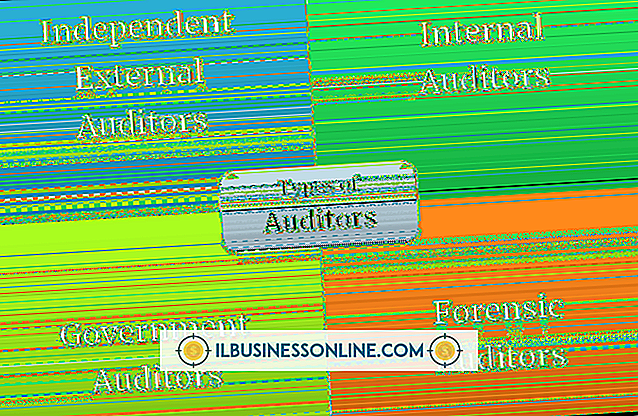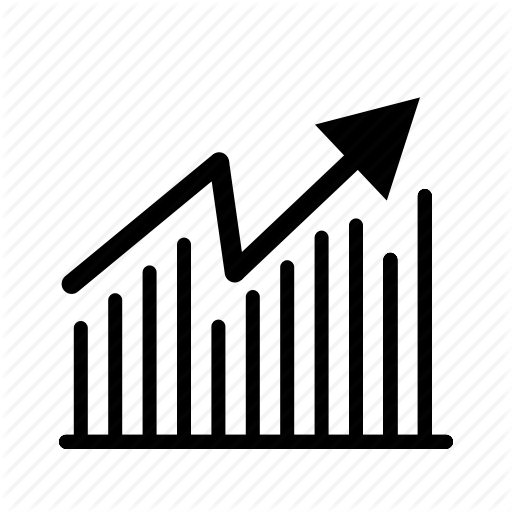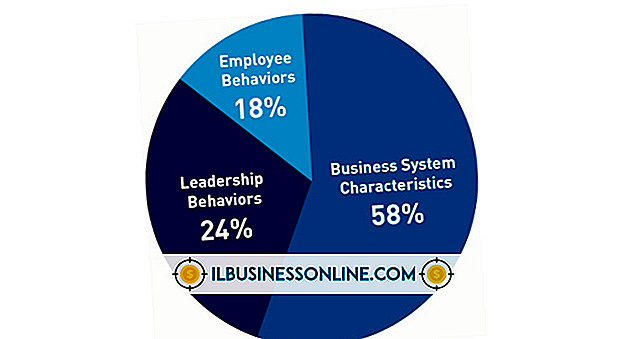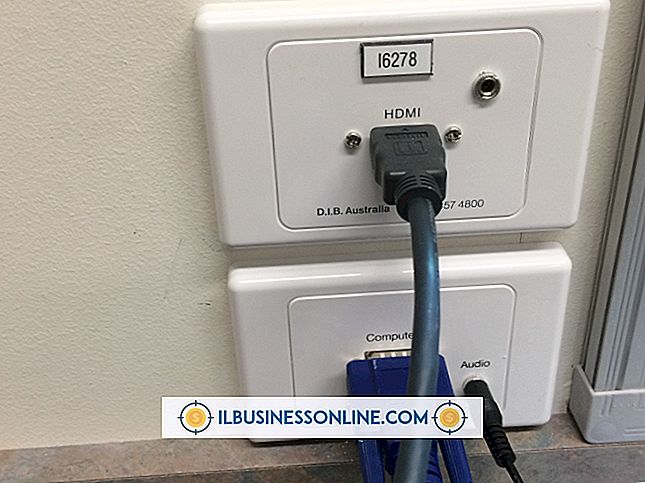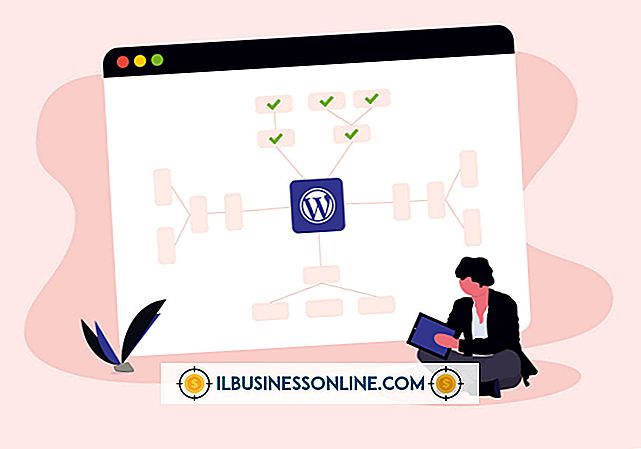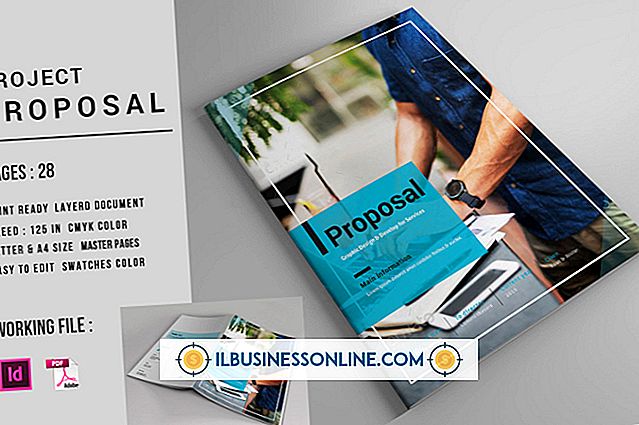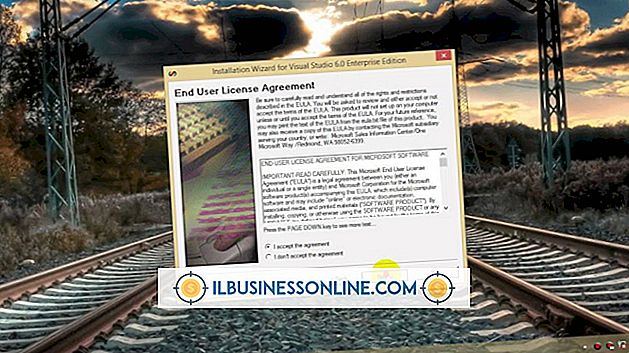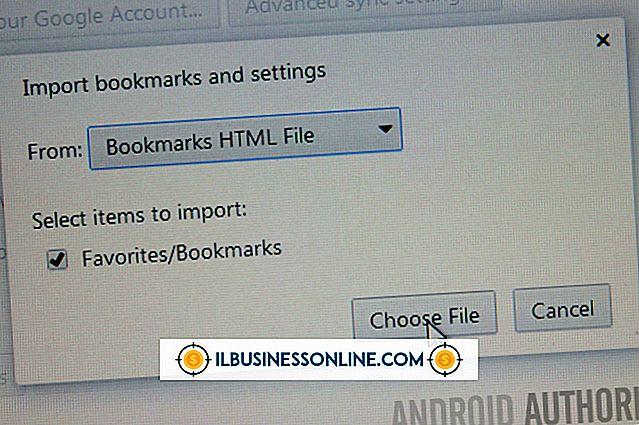วิธีการแก้ไขข้อความ "Internet Explorer ไม่สามารถแสดงเว็บเพจ"

สำหรับธุรกิจจำนวนมากการเข้าถึงเว็บไซต์เป็นส่วนสำคัญของการดำเนินงานของ บริษัท ปัญหาที่เกี่ยวข้องกับอินเทอร์เน็ตสามารถส่งผลกระทบต่อผลิตผลกำไรและความสัมพันธ์กับลูกค้าและลูกค้าดังนั้นจึงเป็นสิ่งสำคัญที่ปัญหาเหล่านี้จะได้รับการแก้ไขโดยเร็วที่สุด หาก Internet Explorer ไม่แสดงเว็บเพจใดหน้าหนึ่งหรือไม่สามารถเข้าถึงหน้าใด ๆ เลยแก้ไขปัญหาเบราว์เซอร์ส่วนขยายและแอปพลิเคชันอื่น ๆ ในระบบของคุณเพื่อระบุสาเหตุที่แท้จริง
Internet Explorer
ทดสอบไซต์หรือไซต์ที่เป็นปัญหาด้วยเบราว์เซอร์สำรอง (เช่น Firefox หรือ Chrome) เพื่อดูว่าปัญหายังคงมีอยู่หรือไม่หากเป็นเช่นนั้นปัญหาเกี่ยวกับผู้ให้บริการอินเทอร์เน็ตหรือการตั้งค่าเครือข่ายของคุณ . เรียกใช้เครื่องมือแก้ไขปัญหาจากศูนย์เครือข่ายและการใช้ร่วมกันเพื่อค้นหาปัญหาที่อาจเกิดขึ้นและแก้ไข หากปัญหาปรากฏขึ้นเฉพาะใน Internet Explorer ตรวจสอบให้แน่ใจว่าคุณใช้งานซอฟต์แวร์เวอร์ชันล่าสุดผ่านองค์ประกอบ Windows Update ของแผงควบคุม
Add-ons
แม้ว่า Internet Explorer จะทำงานได้อย่างราบรื่นส่วนเสริมตัวใดตัวหนึ่งอาจไม่ทำงาน เป็นไปได้ว่าส่วนขยายเบราว์เซอร์ป้องกันไม่ให้เว็บเพจโหลดอย่างถูกต้อง ทดสอบทฤษฎีนี้โดยใช้ IE โดยไม่มีโปรแกรมเสริม - พิมพ์ "Internet Explorer" ลงในช่องค้นหาเมนู Start แล้วเลือกตัวเลือก "Internet Explorer (No Add-Ons)" หากปัญหาได้รับการแก้ไขให้ใช้กล่องโต้ตอบ Manage Add-ons ภายใน Internet Explorer เพื่อปิดใช้งานปลั๊กอินเหล่านี้ทีละตัวจนกว่าคุณจะตรวจพบข้อบกพร่อง ตรวจสอบกับผู้พัฒนาสำหรับโปรแกรมเสริมรุ่นปรับปรุง
ประวัติและการกำหนดค่า
ปัญหาต่าง ๆ ที่เกี่ยวข้องกับข้อความ "Internet Explorer ไม่สามารถแสดงหน้าเว็บ" สามารถแก้ไขได้โดยการล้างประวัติ Internet Explorer จากรายการ "Internet Options" ในเมนูเครื่องมือ ลบคุกกี้รหัสผ่านที่บันทึกและข้อมูลแคชอื่น ๆ ในเวลาเดียวกัน นอกจากนี้คุณสามารถรีเซ็ต IE กลับสู่การกำหนดค่าดั้งเดิมได้จากแท็บ "ขั้นสูง" ภายในกล่องโต้ตอบตัวเลือกอินเทอร์เน็ตโดยใช้ปุ่ม "รีเซ็ต"
ซอฟต์แวร์อื่น ๆ
ความเป็นไปได้อีกอย่างหนึ่งก็คือเครื่องมือซอฟต์แวร์ของ บริษัท อื่นแทรกแซงการทำงานของ Internet Explorer ตรวจสอบให้แน่ใจว่าโปรแกรมความปลอดภัยที่ติดตั้งทั้งหมดของคุณได้รับการกำหนดค่าให้อนุญาตให้ IE ทำงานและดาวน์โหลดและติดตั้งโปรแกรมปรับปรุงล่าสุดสำหรับแต่ละโปรแกรม เมื่อใช้ Windows Task Manager ให้ปิดแอปพลิเคชั่นหรือยูทิลิตี้เบื้องหลังที่ไม่จำเป็นสำหรับ IE ในการเรียกใช้ นอกจากนี้ให้เรียกใช้การสแกนระบบทั้งหมดเพื่อหาภัยคุกคามที่อาจเกิดขึ้นเพื่อตรวจสอบมัลแวร์ที่อาจส่งผลกระทบต่อ Internet Explorer